
Yazılımı yükleme (Macintosh OS X)
Yazılımı Mac OSX işletim sistemi çalıştıran bir Macintosh bilgisayara
yüklemek için aşağıdaki yönergeleri izleyin.
1
Ürün yazılımını içeren CDROM’u CD sürücünüze yerleştirin.
2
CD klasöründe, HP All-in-One Installer simgesini tıklatın.
3
Ekranda görüntülenen yönergeleri izleyin ve Install (Yükle)
düğmesini tıklatın.
•
Komut istenirse, Yönetici öncelikli bir kullanıcı adı ve parola girin.
4
Komut isteminde, bilgisayarı yeniden başlatın. Bilgisayar yeniden
başlatıldıktan sonra, HP All-in-One Setup Assistant (HP All-in-One
Kurulum Yardımcısı) otomatik olarak başlatılır.
5
Ekranda görüntülenen yönergeleri izleyin.
6
Applications/Utilities (Uygulamalar/Yardımcı Programlar)
klasöründeki Print Center (Yazdırma Merkezi) öğesini açıp Add
Printer (Yazıcı Ekle) seçeneğini belirleyin.
7
Directory Services (Dizin Hizmetleri) seçeneğini belirleyip HP AIO
Print’i seçin.
8
Az önce yüklediğiniz ürün girişini vurgulayıp Add (Ekle) düğmesini
tıklatın.

TRWW
Yazılımı yükleme 25
9
Ürününüzün faks özelliği yoksa, Print Center (Yazdırma Merkezi)
öğesini kapatın. Yükleme işlemi tamamlanır. HP LaserJet 3330
series ürününe sahipseniz, aşağıdaki adımlarla devam edin:
10 Add Printer (Yazıcı Ekle) seçeneğini belirleyin.
11
Directory Services (Dizin Hizmetleri) seçeneğini belirleyip HP AIO
Fax’ı seçin.
12 Az önce yüklediğiniz ürün girişini vurgulayıp Add (Ekle) düğmesini
tıklatın.
13 Print Center (Yazdırma Merkezi) öğesini kapatın. Yükleme işlemi
tamamlanmıştır.

26 2 Ürününüzün kurulumu
TRWW
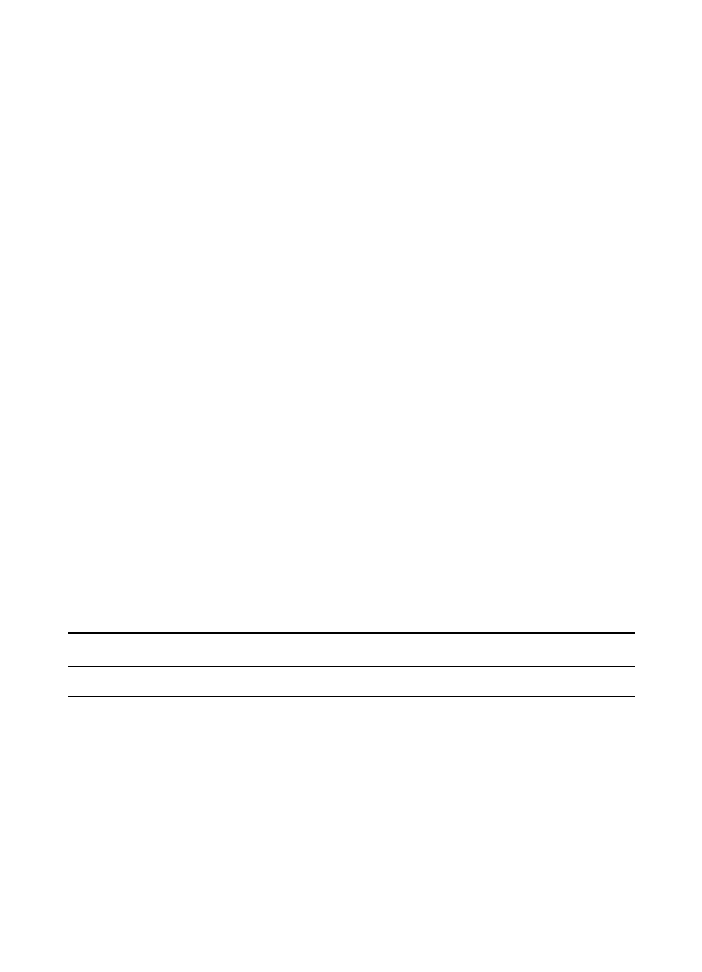
TRWW
HP LaserJet 3300 series ürününüzle ilgili sorunları giderme 27
3